Sono un amante della musica e ho innumerevoli canzoni nel mio iPhone 5. Ma ho scoperto che iTunes non poteva aiutarmi a scaricare musica dal mio iPhone. Come trasferisco la musica dall'iPhone al mio MacBook? Ne ho davvero bisogno. - Chiesto da Matte
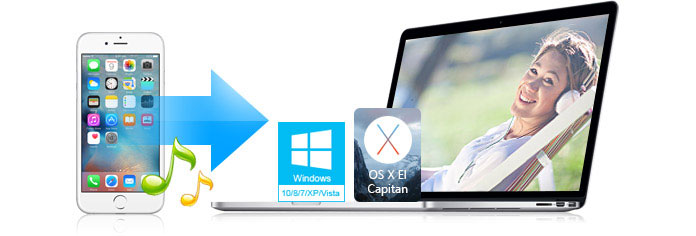
Sappiamo tutti che iTunes può aiutarci a importare musica su iPhone liberamente, tuttavia, è un peccato che non possiamo esportare o scaricare facilmente musica da iPhone al nostro PC o Mac con iTunes. C'è un modo per estrarre musica da iPhone a computer senza iTunes? In questa situazione, hai bisogno di un tipo di software per mettere la musica del tuo iPhone sul tuo computer o laptop.
Quindi, quale tipo di software di trasferimento di musica per iPhone può spostare brani da iPhone a computer in modo facile e veloce? Che tipo di app per il trasferimento di musica mostra il modo diretto per scaricare in sicurezza brani su PC o Mac? Dovrebbe avere diversi vantaggi come di seguito:
✔ Senza trojan horse e virus, supporta la copia di musica da iPhone a computer in modo sicuro.
✔ Possono essere applicati vari modelli di iPhone, come iPhone X / 8/7 / SE / 6s Plus / 6s / 6 Plus / 6 / 5s / 5c / 5 / 4S / 4 / 3GS. E funziona bene anche su Windows 10/8/7 / XP e Mac OS X.
✔ È meglio che possiamo utilizzare questo programma non solo per sincronizzare la musica, ma anche gestire la playlist musicale dell'iPhone.
Per trasferire facilmente la musica da iPhone a computer, qui ti consigliamo l'APP per il trasferimento di musica per iPhone, FoneTrans, per scaricare o spostare la musica da iPhone a computer.
Come si fa a farlo? Tutto quello che devi fare è scaricare FoneTrans, ottenere il tuo iPhone e un cavo USB.
Suggerimenti:
FoneTrans ha la versione Windows e la versione Mac. Scarica quello giusto in base al tuo sistema. Le operazioni di Windows e Mac sono le stesse, quindi qui prendiamo la versione di Windows come esempio.
Dopo aver scaricato la versione Windows del software di trasferimento di musica per iPhone, puoi seguire i passaggi seguenti.
Passo 1 Installa il software ed eseguilo sul tuo PC.

Passo 2 Collega il tuo iPhone con questo programma tramite cavo USB.
Il software rileverà automaticamente il tuo iPhone. Mostrerà le informazioni di base del tuo iPhone sull'interfaccia.

Passo 3 Scegli la musica che desideri trasferire.
Vedrai tutti i contenuti del tuo iPhone nell'elenco a sinistra. Quindi fai clic su "Media" nell'elenco a sinistra e fai clic su "Musica" nel menu in alto, troverai tutta la musica del tuo iPhone nella finestra di anteprima. Puoi scegliere tutta o parte della musica.

Passo 4 Trasferisci musica da iPhone a computer
Dopo aver finito di scegliere, dall'elenco a discesa "Esporta in", è possibile scegliere l'opzione "Esporta su PC". Dopo un po ', puoi salvare la musica di iPhone su computer Windows.

Se colleghi due iPhone contemporaneamente, puoi trasferire i dati sul nuovo iPhone facendo clic su "Esporta su dispositivo iOS" dall'elenco a discesa "Esporta in". Quindi inizierà il software condividi musica tra iPhone.
Puoi anche saperne di più sul prodotto con la seguente guida video:

